A página está carregando...

KL-750E
Guia do Usuário

P-1
Introdução
Congratulações pela escolha da etiquetadora CASIO KL-750E. Esta
etiquetadora CASIO permite-lhe imprimir etiquetas adesivas para uma grande
variedade de aplicações, tais como: rótulos de denominação, etiquetas para
fitas cassetes, disquetes, classificadores, etc.
Você pode produzir etiquetas atraentes e originais graças às seguintes carac-
terísticas:
• Tamanhos de fita variáveis (6 mm, 9 mm, 12 mm, 18 mm)
• Fonte sans-serif atraente
• Efeitos de fonte (sombreado, sublinha, caixa)
• Símbolos incorporados
• Memória de texto
Você também pode utilizar fitas com sujeitadores disponíveis opcionalmente
para criar seus próprios carimbos.
Tudo isso faz da etiquetadora CASIO a ferramenta perfeita para todas as suas
necessidades de etiquetagem!
Importante!
• Entre em contato com o revendedor mais próximo quando precisar de
assistência técnica.
• Repare que o fabricante não se responsabiliza por quaisquer perdas
ou reclamações feitas por terceiros que possam provir do uso deste
produto.
• Repare que o fabricante não se responsabiliza por quaisquer danos
incorridos como um resultado de perda de dados em virtude de mau
funcionamentos, reparos, ou corte de energia.
• O usuário é responsável pela manutenção de backups de dados im-
portantes.
• Guarde este manual à mão para futuras referências.
Sumário
Parte 1 Conhecimentos gerais .....................................................2
Precauções importantes..................................................................................2
Guia geral........................................................................................................ 3
Menus da etiquetadora.................................................................................... 4
Parte 2 Preparativos iniciais ..........................................................4
Fornecimento de energia ................................................................................4
Troca das pilhas ..............................................................................................4
Para trocar as pilhas .............................................................................. 5
Adaptador de CA ............................................................................................. 5
Para conectar o adaptador de CA .......................................................... 5
Maneira de ligar e desligar a etiquetadora ..................................................... 5
Reinicialização da memória ........................................................................... 5
Para reinicializar a memória ................................................................... 5
Função de desligamento automático ............................................................. 5
Cartuchos de fita ............................................................................................. 5
Para colocar um cartucho de fita ............................................................ 6
Especificação da largura da fita ..................................................................... 6
Para especificar a largura de fita de 6 mm ............................................. 6
Parte 3 Introdução de caracteres e símbolos ............................. 7
Exibição dos símbolos e indicadores ............................................................. 7
Introdução básica de caracteres alfanuméricos ............................................. 8
Para introduzir caracteres alfanuméricos ............................................... 8
Sobre a tecla CODE... .....................................................................................8
Símbolos especiais ......................................................................................... 8
Para introduzir símbolos especiais ......................................................... 8
Parte 4 Apagamento e inserção de caracteres........................... 9
Movimento do cursor .......................................................................................9
Para mover o cursor ................................................................................9
Apagamento de caracteres individuais........................................................... 9
Para apagar caracteres usando a tecla BS ............................................ 9
Para apagar caracteres usando a tecla DEL ......................................... 9
Apagamento da exibição .................................................................................9
Para apagar a exibição .......................................................................... 9
Edição de texto ............................................................................................... 9
Para inserir caracteres novos................................................................. 9
Para mudar os caracteres existentes para caracteres diferentes ........ 10
Português

P-2
Parte 5 Tamanho dos caracteres e efeitos de texto ................. 10
Tamanho dos caracteres .............................................................................. 10
Para mudar o tamanho dos caracteres ................................................ 10
Efeitos de texto ............................................................................................. 11
Para especificar um efeito de texto .......................................................11
Parte 6 Impressão........................................................................ 11
Impressão de uma fita ................................................................................... 11
Para imprimir uma fita ........................................................................... 11
Impressão de carimbo ...................................................................................12
Para imprimir uma fita de carimbo ....................................................... 12
Impressão de imagem espelhada ................................................................ 12
Para ativar e desativar a impressão de imagem espelhada ................. 13
Outras funções e operações de impressão .................................................. 13
Alimentação automática ................................................................................13
Para ativar e desativar a alimentação automática................................ 13
Para alimentar uma fita manualmente ................................................. 13
Densidade de impressão.............................................................................. 13
Para ajustar a densidade da impressão ............................................... 13
Parte 7 Memória .......................................................................... 13
Para armazenar dados ......................................................................... 14
Para chamar texto da memória ............................................................ 14
Para apagar texto da memória ............................................................. 14
Parte 8 Referência ...................................................................... 15
Troca da lâmina do cortador de fita .............................................................. 15
Para trocar a lâmina do cortador de fita ............................................... 15
Limpeza da cabeça de impressão e rolo ...................................................... 15
Para limpar a cabeça de impressão e rolo ........................................... 15
Predefinições ao ligar a etiquetadora ........................................................... 16
Inicialização da etiquetadora ........................................................................ 16
Para inicializar a etiquetadora .............................................................. 16
Localização e solução de problemas ........................................................... 17
Especificações .............................................................................................. 18
Parte 1 Conhecimentos gerais
Esta parte do manual provê muitas informações importantes que você precisa
saber para utilizar a etiquetadora com todos seus potenciais. Certifique-se de ler
cuidadosamente esta parte antes de utilizar a etiquetadora pela primeira vez.
Precauções importantes
• Mantenha a etiquetadora fora de áreas sujeitas a temperaturas extremas,
umidade e luz direta do sol. A faixa de temperatura recomendada é de 10° a
35°C.
• Não deixe espirrar café, sucos ou outros líquidos na etiquetadora.
• Nunca deixe clipes para papel, grampos de cabelo ou outros objetos estra-
nhos entrarem na abertura de saída da fita ou impressora da etiquetadora.
• Não coloque objetos pesados sobre a etiquetadora.
• Nunca tente desmontar a etiquetadora nem tente realizar uma manutenção
por si mesmo.
• Não derrube a etiquetadora e evite impactos fortes na mesma.
• Não puxe a fita nem tente forçá-la de volta para a etiquetadora.
• O cartucho do cortador amarelo dentro da etiquetadora contém uma lâmina
afiada para cortar a fita impressa. Mantenha os dedos afastados desse car-
tucho e tome bastante cuidado para manter o cartucho fora do alcance de
crianças pequenas.
• Não opere a alavanca do cortador sem um cartucho de fita carregado na
etiquetadora. Fazer isso pode avariar a lâmina do cortador.
• Não exerça força excessiva na alavanca do cortador de fita. Fazer isso pode
avariar a etiquetadora.
• Não utilize benzina, diluentes de tinta, ou outros produtos químicos voláteis
para limpar o exterior da etiquetadora. Utilize um pano macio e seco ou um
pano umedecido numa solução fraca de um detergente neutro e suave dilu-
ído com água. Torça bem o pano para eliminar o excesso de umidade antes
de limpar.
• Uma cabeça de impressão suja pode causar uma impressão manchada. Se
isso ocorrer, limpe a cabeça de impressão com um cotonete umedecido com
álcool (página 15).
• O uso da etiquetadora perto de um televisor ou rádio pode causar interferên-
cias com a recepção.

P-3
Guia geral
Parte frontal Parte posterior/Lado esquerdo
12
Precaução durante a operação do cortador de fita
Observe as seguintes importantes precauções ao operar a alavanca do
cortador de fita.
1. Ao operar a alavanca do cortador de fita, certifique-se de não
pressioná-la com muita força.
2. Sempre retorne a alavanca do cortador de fita com a mão para sua
posição original depois que a fita for cortada.
Teclas de letras
Alavanca do
cortador de fita
Teclas de alimentação
Servem para ligar e desligar a
etiquetadora.
Tecla de função
Alavanca do
cortador de fita
Mostrador de cristal líquido (LCD)
Conector para adaptador
de CA opcional
Tampa do compartimento
das pilhas
Saída de fita

P-4
Menus da etiquetadora
A operação da etiquetadora foi concebida para ser tão simples quanto possí-
vel, graças a menus na tela que você pode utilizar para selecionar as defini-
ções que precisa. Cada menu é descrito em detalhes nas seções que seguem
neste manual, mas observe os seguintes pontos gerais quando usá-los.
• O item que está sublinhado num menu é o item selecionado atualmente.
.: ;,
• Utilize H, J, K e L para mover a sublinha para a esquerda, direita, para
cima e para baixo e mudar o item selecionado.
• Pressione SET para executar o item sublinhado, ou ESC para sair do menu
exibido (e retornar ao menu ou tela anterior) sem selecionar nada.
• Ao pressionar SET para executar um item de menu, a etiquetadora muda
para o próximo menu, ou executa a função selecionada e retorna à tela de
introdução de texto desde a qual começou.
Parte 2 Preparativos iniciais
Esta parte do manual ensina-lhe como instalar as pilhas e o cartucho de fita, e
como realizar outras configurações básicas para a etiquetadora.
Importante!
• Certifique-se de ler esta seção antes de tentar utilizar a etiquetadora.
Fornecimento de energia
A etiquetadora pode ser alimentada por oito pilhas de tamanho AA ou por um
adaptador de CA opcional (AD-A95100).
Troca das pilhas
Um indicador de energia fraca das pilhas permite-lhe saber quando a energia
das pilhas está começando a ficar muito fraca para um funcionamento apropri-
ado. A mensagem “BATT” aparece no mostrador se a energia das pilhas está
fraca quando você realiza qualquer uma das seguintes operações.
• Ligar a etiquetadora
• Executar uma impressão
Toda vez que a mensagem “BATT” aparecer, pressione SET para apagá-la do
mostrador. Você ainda poderá realizar algumas operações da etiquetadora,
mas algumas operações que usam muita energia (como impressão) podem
tornar-se impossíveis se a energia das pilhas estiver muito fraca. De qualquer
maneira, você deve trocar as pilhas o mais rápido possível ou mudar para o
adaptador de CA também o mais rápido possível depois que a mensagem
“BATT” aparecer.
Importante!
• Todos os dados armazenados na memória são apagados toda vez que as
pilhas se esgotam e quando você troca as pilhas. Certifique-se de guardar
cópias escritas de todos os dados importantes (texto e documentos).
• As pilhas podem explodir ou vazar e avariar o produto se você não usá-las
corretamente. Observe os seguintes importantes pontos.
• Certifique-se de que as polaridades positivas (+) e negativas (–) das pilhas
estão orientadas corretamente.
• Nunca misture pilhas de tipos diferentes.
• Nunca deixe pilhas esgotadas na etiquetadora.
• Retire as pilhas se não for utilizar a etiquetadora durante um longo período
de tempo.
• Troque as pilhas pelo menos uma vez cada 2 anos.
Advertência!
• Nunca utilize pilhas recarregáveis com este produto.
• Não exponha as pilhas ao calor direto, não deixe-as entrar em curto-circuito,
e não tente desmontá-las.
•
Mantenha as pilhas fora do alcance de crianças pequenas. Se engolidas,
procure um médico imediatamente.
• Certifique-se de trocar as pilhas de acordo com a vida útil indicada no lado
de cada pilha.
Item selecionado
atualmente
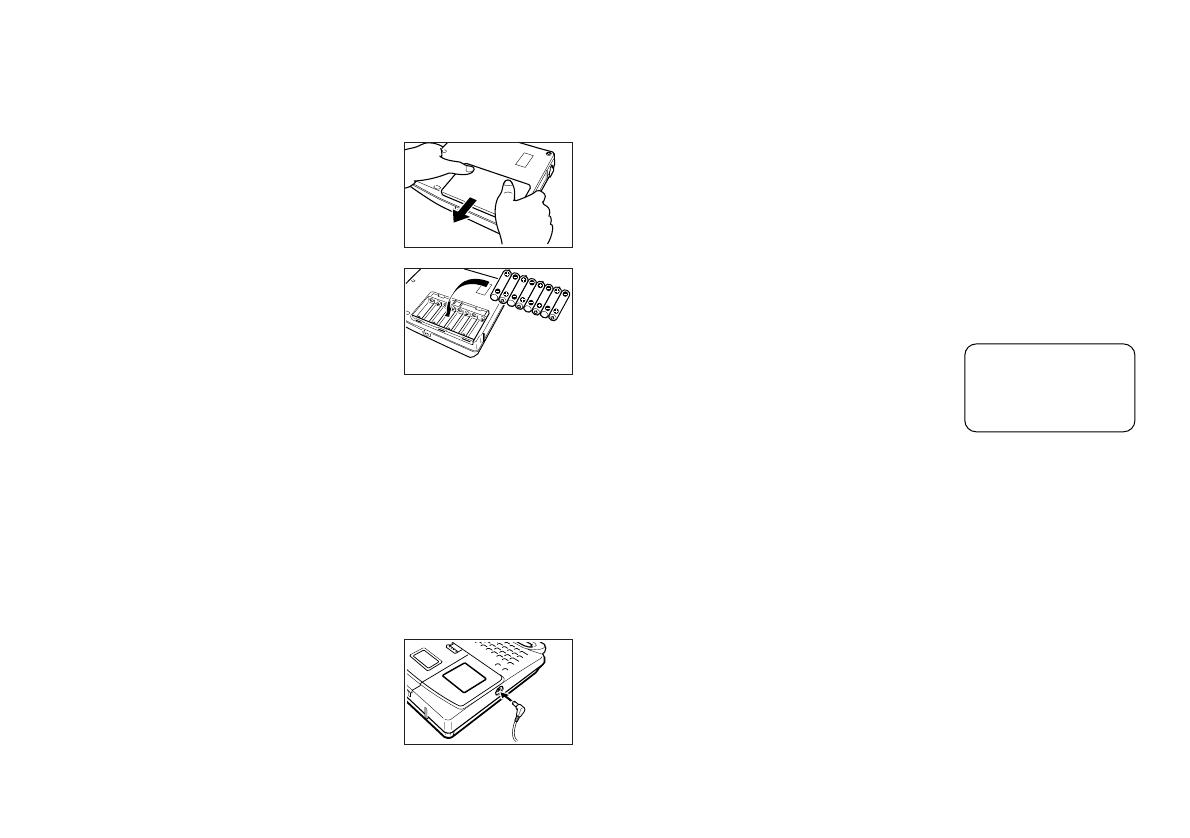
P-5
Para trocar as pilhas
1. Desligue a etiquetadora.
• Se você estiver usando o adaptador de CA opcional, primeiro desconecte-o
da etiquetadora.
2. Abra a tampa do compartimento das pilhas na
parte posterior da etiquetadora deslizando-a na
direção indicada pela seta.
3. Retire todas as oito pilhas usadas.
4. Instale um jogo de oito pilhas novas no com-
partimento das pilhas, certificando-se de que
as polaridades positivas (+) e negativas (–)
estão nas direções corretas.
5. Recoloque a tampa do compartimento das
pilhas.
Adaptador de CA
Observe as seguintes importantes precauções quando utilizar um adaptador
de CA para alimentar a etiquetadora.
• Utilize somente um adaptador de CA genuíno CASIO AD-A95100 com a
mesma voltagem da rede elétrica local. Utilizar um adaptador errado pode
avariar a etiquetadora.
• Certifique-se de desligar a etiquetadora antes de conectar o adaptador. Só
ligue a etiquetadora depois de conectar o adaptador à própria etiquetadora e
a uma tomada elétrica.
• Certifique-se de desconectar o adaptador de CA da tomada elétrica toda vez
que não estiver usando a etiquetadora.
Para conectar o adaptador de CA
Conecte o adaptador à etiquetadora como ilustrado
à direita. Conecte a outra extremidade a uma
tomada elétrica doméstica.
Maneira de ligar e desligar a etiquetadora
Pressione ON para ligar e OFF para desligar a etiquetadora.
Importante!
• Ao utilizar a etiquetadora pela primeira vez, você deve reinicializá-la primeiro.
Reinicialização da memória
Você deve reinicializar a memória da etiquetadora antes de usá-la pela primeira
vez, depois de não tê-la usado durante um longo período de tempo, ou se ela
não funcionar quando for ligada, mesmo depois de trocar as pilhas.
Importante!
• Reinicializar a memória da etiquetadora apaga todos os dados introduzidos.
Para reinicializar a memória
1. Certifique-se de que a etiquetadora está desligada.
2. Enquanto pressiona as teclas PRINT e ESC,
pressione ON para ligar a etiquetadora.
3. Enquanto ainda mantém as teclas PRINT e
ESC pressionadas, solte somente a tecla ON.
4. Pressione SET para inicializar a etiquetadora ou ESC para cancelar a
operação de reinicialização sem inicializar nada.
• Consulte a seção “Inicialização da etiquetadora” na página 16 para maiores
informações sobre as predefinições da etiquetadora após a reinicialização.
Função de desligamento automático
Se você não realizar nenhuma operação de tecla durante aproximadamente
seis minutos, a etiquetadora é desligada automaticamente. Para ligá-la de novo,
pressione ON.
Cartuchos de fita
Utilize os procedimentos descritos abaixo para colocar um cartucho de fita na
etiquetadora. Depois de colocar o cartucho de fita, certifique-se de seguir o
procedimento descrito em “Especificação da largura da fita” na página 6 para
informar a etiquetadora sobre a largura da fita que será usada.
INT?

P-6
Importante!
• Nunca tente empurrar a fita de volta para o cartucho. Depois que a fita sai do
cartucho, não há nenhuma maneira de rebobiná-la para o cartucho. Tentar
fazer isso pode causar problemas operacionais com a etiquetadora.
Para colocar um cartucho de fita
1. Certifique-se de que a etiquetadora está desligada.
2. Abra a tampa do compartimento do cartucho.
• Se já houver uma cartucho na etiquetadora, retire
tal cartucho segurando-o em ambos os lados
com o polegar e indicador, e eleve-o em linha
reta.
3. Retire o detentor do cartucho de fita novo e
verifique para ver se a fita está pronta para uso.
• Certifique-se de que a fita está sob a guia de fita
e de que não está dobrada ou torcida.
• Certifique-se de que a fita não se estende muito
além da guia de fita. Se estiver muito além da
guia, corte a extremidade com uma tesoura.
4. Utilize um lápis ou outro objeto fino similar para
eliminar a folga da fita de tinta como mostrado
na ilustração. Repare que a fita não se move
neste momento.
• Se a fita de tinta estiver frouxa quando colocar o
cartucho na etiquetadora, ela pode romper-se
ou causar algum outro problema.
• Certifique-se de girar o carretel da fita de tinta
somente na direção indicada pela seta (a).
• Gire o carretel até que o outro carretel (b) comece
a girar na direção indicada pela seta. Isso indica
que não há uma folga na fita de tinta.
5. Coloque o cartucho de fita na etiquetadora,
certificando-se de que a fita e a fita de tinta
passam entre a cabeça de impressão e o rolo.
6. Feche a tampa do compartimento do cartucho
de fita.
7. Ligue a etiquetadora e pressione FUNCTION, e em seguida pressione PRINT
(FEED) duas ou três vezes para garantir que a fita saia sem nenhum problema.
• Se a fita não sair normalmente, desligue a etiquetadora e comece de novo
desde o passo 1 acima.
Especificação da largura da fita
Importante!
• Quando utilizar uma fita de 6 mm, utilizar certos tamanhos de caractere pode
fazer que os caracteres saiam pelo topo ou fundo da fita. Certifique-se de
seguir o seguinte procedimento para informar a etiquetadora que usará uma
fita de 6 mm.
Para especificar a largura de fita de 6 mm
1. Ligue a etiquetadora.
2. Pressione FUNCTION e em seguida 9 (6 mm).
3. Pressione H, J, K ou L para mudar a definição exibida no mostrador
entre ON (fita de 6 mm) e OFF (outra largura de fita).
4. Quando a definição da largura da fita estiver como quiser, pressione SET
para registrá-la.
• A largura da fita definida permanece em efeito até que você a mude, pressione
ON ou reinicialize a memória da etiquetadora.
OK!
NÃO!
(a)
(b)
Guia de fita
Rolo
Cabeça de
impressão

P-7
Parte 3 Introdução de caracteres e símbolos
Esta parte do manual descreve como introduzir caracteres. Para fazer as coisas
mais fáceis de entender, chamamos tudo o que é introduzido como um caractere,
independentemente se na verdade for uma letra, número ou símbolo. Todas as
explicações aqui empregam as predefinições que estão em efeito desde a tela
inicial ao ligar a etiquetadora.
Para maiores informações sobre como utilizar outros estilos, efeitos e tamanhos
para os caracteres, consulte a página 10.
Importante!
• Você pode introduzir até 63 caracteres por etiqueta. Torna-se impossível
introduzir qualquer caractere depois de introduzir o 63.° caractere.
Exibição dos símbolos e indicadores
Antes de tentar introduzir qualquer coisa, primeiro você deve familiarizar-se
com os símbolos e indicadores usados no mostrador da etiquetadora.
FUNCTION
SHIFT
CODE
CAPS
M-FEED
6mm
STAMP
MIRROR
CAS
A
A
A
• Indicador de função
Este indicador aparece quando você pressiona a tecla FUNCTION. Pressionar
uma tecla enquanto este indicador está no mostrador faz que a função marcada
acima de tal tecla seja executada.
• Indicador de mudança do teclado
Este indicador aparece quando você pressiona a tecla SHIFT. Enquanto este
indicador está no mostrador, o teclado muda para o modo de caixa alta, para
que você possa introduzir letras maiúsculas. As teclas numéricas introduzem
os símbolos de pontuação marcados nos cantos direitos superiores das teclas.
Se tanto o indicador de caixa alta e o indicador de mudança do teclado estiverem
no mostrador, o teclado é mudado para o modo de caixa baixa.
O teclado volta automaticamente ao normal (e o indicador de mudança de
teclado desaparece) assim que você introduzir um caractere.
• Indicador de código
Este indicador aparece quando você pressiona a tecla CODE. Enquanto este
indicador está no mostrador, as teclas numéricas de 1 a 0 introduzem os acentos
marcados acima delas e as teclas U, O, P, A, S, J, K, L, Z, C e N introduzem os
caracteres especiais marcados em seus cantos direitos inferiores.
O teclado volta automaticamente ao normal (e o indicador de código desaparece)
assim que você introduzir um acento.
• Indicador de caixa alta
Este indicador aparece quando a etiquetadora está no modo de caixa alta.
Todas as letras introduzidas no modo de caixa alta são maiúsculas. Quando o
indicador de caixa alta não está no mostrador, todas as letras são introduzidas
em caixa baixa.
Repare que a etiquetadora permanece no modo de caixa alta até que você
pressione a tecla CAPS de novo.
Se tanto o indicador de caixa alta e o indicador de mudança do teclado estiverem
no mostrador, o teclado é mudado para o modo de caixa baixa.
• Indicadores de efeito
Estes indicadores apontam o efeito de caractere que está atualmente em uso.
Você pode selecionar entre sombreado, sublinha e caixa.
• Indicador de impressão de carimbo
Este indicador aparece quando a etiquetadora está configurada para impressão
de carimbo. As etiquetas criadas com a impressão de carimbo podem ser fixadas
a um sujeitador de carimbo disponível opcional e serem usadas como um
carimbo pré-entintado.
• Indicador de impressão espelhada
Este indicador aparece quando a etiquetadora está configurada para imprimir
uma imagem espelhada. A impressão normal (sem imagem espelhada) é
realizada quando este indicador não é exibido.
Indicador de
alimentação
manual
Cursor
Indicador de
mudança do
teclado
Indicador de
código
Indicadores de efeito
Indicador de função
Indicador de
impressão de carimbo
Indicador de
impressão
espelhada
Marcas de posição de caractere
Indicador de caixa alta
Indicador de fita de 6 mm

P-8
• Indicador de alimentação manual
Este indicador aparece quando você está usando a alimentação manual no
lugar da alimentação automática. A alimentação automática está em efeito
quando este indicador não está no mostrador.
Importante!
• Depois de terminar a impressão quando utilizar a alimentação manual,
certifique-se sempre de pressionar a tecla FUNCTION e em seguida PRINT
(FEED) para alimentar a fita antes de cortá-la. Se você não fizer isso, parte
do texto impresso será cortado.
• Indicador de fita de 6 mm
Este indicador aparece quando você utiliza o procedimento descrito na página
6 para especificar que está usando uma fita de 6 mm. Nenhum indicador aparece
quando você está usando outro tipo de fita (9 mm, 12 mm, 18 mm).
• Cursor
O cursor mostra a próxima posição de introdução. Qualquer caractere introduzido
aparece no ponto onde o cursor está localizado.
• Marcas de posição de caractere
Estas marcas mostram onde os caracteres aparecerão ao serem introduzidos.
Esta parte do mostrador está sempre em branco quando você liga a etiquetadora.
Introdução básica de caracteres alfanuméricos
A seguinte operação mostra os procedimentos básicos para introduzir letras e
números. Explicaremos o procedimento introduzindo os seguintes caracteres
com a tela inicial ao ligar a etiquetadora.
ABXYZ Computer Company
1234567890
Nota
• Se você manter qualquer tecla pressionada, sua ação será repetida ou
introduzida em alta velocidade até que você a solte.
Para introduzir caracteres alfanuméricos
1. Ligue a etiquetadora.
2. Introduza a primeira linha de caracteres.
• Para introduzir letras maiúsculas, você pode utilizar SHIFT ou CAPS. Com
SHIFT, você deve mudar o teclado para cada caractere. Com CAPS, o teclado
permanece no modo de caixa alta até que você pressione CAPS de novo.
• Pressione SPACE para introduzir espaços.
• Se você introduzir um caractere errado, pressione BS para apagá-lo e introduza
de novo. Consulte a página 9 para maiores detalhes sobre a edição de texto.
3. Ao atingir o fim de uma linha de texto, pressione B (a tecla de cursor L)
para introduzir uma marca de linha nova.
• Uma operação de linha nova é indicada no mostrador pelo símbolo B. Isso
indica onde você mudou as linhas.
4. Introduza os caracteres na segunda linha.
5. Para imprimir o texto introduzido, pressione PRINT. Para maiores detalhes
sobre a impressão, consulte a página 11.
Sobre a tecla CODE...
A tecla CODE permite-lhe introduzir a pontuação necessária para um grande
número de idiomas diferentes. A tabela abaixo mostra as operações de tecla
que devem ser feitas para cada um dos caracteres formados com a tecla CODE.
* Somente em caixa baixa.
Exemplo: Para introduzir á.
CODE 1 A
Símbolos especiais
Você também pode acessar um menu de símbolos especiais pressionando
FUNCTION 4 (SYMBOL).
Para introduzir símbolos especiais
Exemplo: Para introduzir o símbolo especial #.
1. Com o cursor na posição onde deseja introduzir
um símbolo especial, pressione FUNCTION 4
(SYMBOL).
• O símbolo que está sublinhado no mostrador é
o símbolo selecionado atualmente.
Operação Introdução Operação Introdução Operação Introdução
de tecla de tecla de tecla
CODE U Ü
CODE O Œ
CODE P Å
CODE A Æ
CODE S* ß
CODE J Ö
CODE K Ä
CODE L J
CODE Z W
CODE C Ç
CODE N Ñ
CODE 1 ´
CODE 2 `
CODE 3 ¨
CODE 4 ˜
CODE 5 ˆ
CODE 6 ˇ
CODE 7 °
CODE 8 /
CODE 9 ˝
CODE 0
˛
.: ;,

P-9
2. Utilize as teclas de cursor H, J, K e L para mover a sublinha para o
símbolo desejado.
• Nem todos os símbolos disponíveis entram no mostrador. O menu rolará
quando você pressionar as teclas de cursor.
• Neste exemplo, sublinhe #.
3. Depois de sublinhar o símbolo desejado,
pressione SET.
• Isso retorna o mostrador à tela de introdução,
com o símbolo selecionado introduzido na
posição onde o cursor estava localizado quando
você exibiu a lista de símbolos.
Parte 4 Apagamento e inserção de caracteres
Esta parte descreve tudo o que você precisa saber para apagar e editar carac-
teres que já foram introduzidos.
Movimento do cursor
Utilize as teclas de cursor para mover o cursor ao redor do mostrador e posicione-
o para apagar e editar caracteres.
Para mover o cursor
• Pressione H para mover o cursor para a esquerda, e J para mover o cursor
para a direita.
• Pressione FUNCTION e em seguida H para fazer que o cursor pule para o
começo (extrema esquerda) dos caracteres no mostrador.
• Pressione FUNCTION e em seguida J para fazer que o cursor pule para o
fim (extrema direita) dos caracteres no mostrador.
• Mantenha pressionada a tecla de cursor H ou J para mover o cursor em
alta velocidade.
Apagamento de caracteres individuais
Você pode apagar caracteres individuais com a tecla BS ou DEL (que é a tecla
de cursor K). A única diferença entre a operação dessas duas teclas é a loca-
lização do cursor.
Para apagar caracteres usando a tecla BS
Exemplo: Para mudar a palavra “commmputer” para “computer”.
1. Utilize H e J para mover o cursor para “p”.
2. Pressione BS duas vezes para apagar os dois emes à esquerda do cursor,
deslocando “puter” para a esquerda ao mesmo tempo.
3. Pressione FUNCTION e em seguida J para pular para o fim dos caracte-
res para introduzir mais texto.
Para apagar caracteres usando a tecla DEL
Exemplo: Para mudar a palavra “commmputer” para “computer”
1. Utilize H e J para mover o cursor para o primeiro “m” (extrema esquerda).
2. Pressione DEL duas vezes para apagar os dois emes na posição do cursor,
deslocando “mputer” para a esquerda ao mesmo tempo.
3. Pressione FUNCTION e em seguida J para pular para o fim dos caracte-
res para introduzir mais texto.
Apagamento da exibição
Utilize o seguinte procedimento para apagar todo o texto introduzido do mostrador.
Para apagar a exibição
Pressione FUNCTION e em seguida BS (CLS).
Neste momento, a mensagem CLS? aparecerá no mostrador para confirmar
se você deseja apagar a exibição. Pressione SET para apagar ou ESC para
cancelar a operação sem apagar nada.
Edição de texto
Você pode utilizar os seguintes procedimentos para editar o texto no mostrador.
Para inserir caracteres novos
Exemplo: Para mudar o texto “ABCDEF” para “ABCXYZDEF”.
1. Com o texto original no mostrador, mova o cursor para a letra “D”.
IO
#
pute

P-10
2. Introduza os novos caracteres (XYZ).
• Introduzir os novos caracteres faz que eles sejam inseridos na posição do
cursor. Os caracteres existentes são abertos para criar espaço para os no-
vos caracteres.
Para mudar os caracteres existentes para caracteres
diferentes
Exemplo: Para mudar o texto “ABCDEF” para “XYZDEF”
1. Com o texto original no mostrador, utilize a tecla BS ou DEL para apagar os
caracteres que deseja mudar (ABC).
• Lembre-se de utilizar a localização correta do cursor para a tecla que planeja
utilizar para apagar os caracteres. Consulte a página 9 para maiores detalhes.
2. Introduza os novos caracteres (XYZ).
Parte 5
Tamanho dos caracteres e efeitos de texto
Esta parte do manual explica como mudar o tamanho do caracteres. Ela também
ensina-lhe como designar efeitos de texto como sublinha, sombreado e
impressão em caixa.
Tamanho dos caracteres
A seguinte tabela mostra os seis tamanhos de caracteres que são disponíveis.
As mudanças do tamanho dos caracteres são aplicadas somente ao texto im-
presso. O tamanho do texto exibido não muda.
Importante!
• Qualquer especificação de tamanho de caractere feita é aplicada a todos os
caracteres no mostrador. Não é possível fazer especificações múltiplas para
caracteres específicos.
• A etiquetadora ajusta automaticamente o tamanho dos caracteres toda vez
que você introduz um símbolo B para criar uma etiqueta de 2 linhas como
mostrado abaixo.
Repare que não é possível introduzir um símbolo B se você estiver usando
uma fita com largura de 6 mm.
Para mudar o tamanho dos caracteres
Exemplo: Para introduzir “ABXYZ” como caracteres 2×2.
1. Introduza o texto.
2. Pressione FUNCTION 2 (SIZE) para exibir a
definição do tamanho dos caracteres atual.
3. Utilize K e L para mudar o tamanho exibido na seguinte seqüência.
1× 11× 21× 32× 12× 22× 3
2× 32× 22× 11× 31× 21× 1
4. Quando o tamanho que deseja especificar
aparecer no mostrador, pressione SET para
selecioná-lo e retornar à exibição de texto.
Indicador de tamanho de caractere Tamanho real (mm)
1×13×3
1×23×6
1×33×9
2×16×3
2×26×6
2×36×9
Tamanho inicial Tamanho após introdução de
BB
BB
B
2×11×1
2×21×2
2×31×3
2
×
2
XYZ

P-11
Nota
• Você também pode realizar o procedimento acima na ordem inversa,
especificando o tamanho dos caracteres primeiro e depois introduzindo o texto.
Efeitos de texto
Há três efeitos de texto que você pode designar: sombreado, sublinha e texto
em caixa. O seguinte mostra exemplos de cada um.
Sombreado:
Sublinha:
Texto em caixa:
As mudanças do efeito de texto são aplicadas somente ao texto impresso. A
aparência do texto exibido não muda, mas os indicadores de efeito de texto
aparecerão para indicar o efeito de texto que estiver sendo usado.
Importante!
• Qualquer especificação de efeito de texto feita é aplicada a todos os caracteres
no mostrador. Não é possível fazer especificações múltiplas para caracteres
específicos.
Para especificar um efeito de texto
Exemplo: Para sombrear o texto “ABXYZ”
1. Introduza o texto.
2. Pressione FUNCTION 3 (EFFECT) para exibir o menu de efeitos de texto.
–
3. Utilize H e J para mover o cursor para o efeito que deseja utilizar.
4. Quando o cursor estiver localizado sob o efeito
que deseja especificar, pressione SET para
selecioná-lo e retornar à exibição de texto.
Nota
• Você também pode realizar o procedimento acima na ordem inversa, espe-
cificando o efeito de texto primeiro e depois introduzindo o texto.
Parte 6 Impressão
Esta parte do manual inclui todas as informações que você precisa saber para
imprimir as fitas. Ela também ensina-lhe como imprimir fitas de carimbo espe-
ciais que você pode fixar a um sujeitador de carimbo opcional para criar os
seus próprios carimbos.
Precauções durante a impressão
• Nunca desligue a etiquetadora enquanto uma impressão estiver sendo
realizada.
• Certifique-se de que a saída de fita não está bloqueada antes de iniciar a
impressão.
• Nunca opere o cortador de fita enquanto a etiquetadora estiver em
funcionamento (indicado pela mensagem “PRNT” no mostrador).
• Durante a impressão em densidade muito alta, a etiquetadora pode parar de
imprimir durante aproximadamente cinco segundos. Isso não é um mau
funcionamento, e a impressão normal deve continuar brevemente (indicado
pela mensagem “P R N T” no mostrador).
Impressão de uma fita
Imprimir uma fita é tão fácil como pressionar a tecla PRINT.
Para imprimir uma fita
1. Pressione a tecla PRINT para imprimir uma fita do texto introduzido e
formatado.
• Para interromper uma operação de impressão que está em andamento,
pressione ESC.
Caixa
Sublinha
Cursor
Sombreado
Normal
(nenhum efeito)
XYZ

P-12
2. Depois que a impressão é terminada, pressione a alavanca do cortador de
fita para cortar a fita.
3. Utilize uma tesoura para aparar a fita para o tamanho desejado, se for
necessário.
• Depois de imprimir uma fita, você pode despregar
seu papel posterior e pregar a fita no objeto
desejado. Repare que a fita não se agarrará em
superfícies rugosas, molhadas, oleosas ou sujas.
Do mesmo modo, você não deve tentar usar a
fita onde ela fique exposta à luz direta do sol ou
chuva. Não fixe a fita em pele humana.
• Uma maneira fácil de remover o papel posterior
de uma fita e expor a superfície adesiva é dobrar a
fita perto de uma de suas extremidades. Isso deve
fazer que a fita e seu papel posterior se separem,
permitindo-lhe remover o papel posterior.
Impressão de carimbo
A função de impressão de carimbo permite-lhe imprimir uma fita de carimbo
especial. Logo, você pode fixar a fita de carimbo impressa num sujeitador de
carimbo disponível opcionalmente para criar seus próprios carimbos pré-
entintados. A tabela abaixo mostra o tipo de sujeitador de carimbo disponível
atualmente para uso com fitas de carimbo.
Observe os seguintes importantes pontos sobre a impressão de carimbo.
• A impressão de carimbo imprime o texto numa imagem espelhada.
• A impressão de carimbo é impossível se a largura de 6 mm estiver especificada
como a largura da fita.
• Uma mensagem de erro (ERR!) aparece no mostrador e a etiquetadora re-
cusa-se a imprimir toda vez que você tenta imprimir um texto mais longo que
o comprimento máximo especificado.
Para imprimir uma fita de carimbo
1. Introduza o texto que deseja imprimir.
2. Pressione FUNCTION e em
seguida 5 (STAMP).
• Aparece uma marca próxima ao indicador STAMP no mostrador quando a
impressão espelhada é ativada.
• Se o texto introduzido no passo 1 for muito longo para ajustar-se dentro do
comprimento máximo especificado, uma mensagem de erro (página 17)
aparece quando você pressiona SET.
3. Pressione SET para imprimir a fita de carimbo ou ESC para cancelar a
operação de impressão e retornar à exibição de introdução de texto no
passo 1.
• Depois que a impressão é terminada, a etiquetadora retorna à exibição de
introdução no passo 1.
4. Corte a fita e fixe-a no sujeitador de carimbo opcional.
• Consulte as instruções que acompanham o sujeitador de carimbo opcional
para as informações sobre como fixar a fita de carimbo.
Impressão de imagem espelhada
Ao especificar imagem espelhada para o texto, o texto é impresso numa imagem
invertida. Utilize a imagem espelhada quando quiser imprimir numa fita
transparente, com a impressão no lado interior. Quando visto através da fita
transparente, o texto aparecerá normal. Você também pode utilizar a impressão
de imagem espelhada quando utilizar uma fita de transferência a ferro para
imprimir transferências a ferro.
Normal
Imagem espelhada
PRN?
STAMP
MIRROR
Fita
Papel
posterior
Tipo
ST-15
Tamanho máximo do carimbo
5,5 cm
Exemplo
7,9 cm
5,5 cm

P-13
Para ativar e desativar a impressão de imagem espelhada
1. Pressione FUNCTION e em seguida 6
(MIRROR).
2. Pressione H, J, K ou L para mudar a definição mostrada no mostrador
entre ON (impressão espelhada) e OFF (normal).
3. Quando a definição da impressão de imagem espelhada estiver como quiser,
pressione SET para registrá-la.
• Aparece uma marca próxima ao indicador MIRROR no mostrador quando a
impressão espelhada é ativada.
• Depois de ativar a impressão espelhada, introduza o texto e realize a operação
de impressão como faria normalmente (página 11) para produzir fitas com
imagem espelhada.
Outras funções e operações de impressão
Descrevem-se a seguir outras operações e definições que você poderia precisar
usar durante a impressão.
Alimentação automática
Você pode ativar e desativar a função de alimentação automática da
etiquetadora. Quando a alimentação automática está ativada, a etiquetadora
alimenta a fita automaticamente aproximadamente 12 mm no começo e fim da
operação de impressão. Isso cria margens idênticas em ambos os lados do
texto impresso.
Importante!
• Depois de terminar a impressão usando a alimentação manual, certifique-se
sempre de pressionar FUNCTION e em seguida PRINT (FEED) para alimentar
a fita antes de cortá-la. Se você não fizer isso, parte do texto impresso será
cortado.
Para ativar e desativar a alimentação automática
1. Pressione FUNCTION e em seguida 7
(M-FEED).
J
OFF
J
NO
2. Pressione H, J, K ou L para mudar a definição exibida no mostrador
entre YES (alimentação manual) e NO (alimentação automática).
3. Quando a definição de alimentação estiver como quiser, pressione SET
para registrá-la.
Para alimentar uma fita manualmente
Pressione FUNCTION e em seguida PRINT (FEED) para alimentar a fita 13 mm.
Densidade de impressão
A definição da densidade de impressão controla quão negra será a impressão
na fita.
Para ajustar a densidade da impressão
1. Pressione FUNCTION e em seguida 8
(DENSITY).
2. Utilize H e J para mover a sublinha para a definição de densidade desejada.
• A definição mais clara é 1, enquanto que a mais escura é 5. A definição
normal é 3.
• Somente quatro das cinco definições disponíveis podem aparecer no
mostrador. O mostrador rola para a esquerda e para a direita quando for
necessário mostrar todas as definições disponíveis.
3. Quando a definição da densidade estiver como quiser, pressione SET para
registrá-la.
Parte 7 Memória
Esta parte do manual ensina-lhe como armazenar dados de texto na memória
para uma chamada instantânea quando precisar de tais dados. Você pode
armazenar dois blocos de texto na memória, cada um contendo até 63 caracte-
res, para um total de 126 caracteres.
1234

P-14
Importante!
• Todos os dados armazenados na memória são apagados toda vez que as
pilhas se esgotam e quando você troca as pilhas. Certifique-se de manter
cópias de backup de todos os dados importantes (texto e documentos).
• Quando utilizar um adaptador de CA opcional, nunca desconecte o adaptador
quando não houver pilhas instaladas na etiquetadora ou quando as pilhas
estiverem esgotadas. Fazer isso apagaria todos os dados armazenados na
memória.
Para armazenar dados
1. Introduza o texto que deseja armazenar.
2. Pressione FUNCTION e em seguida 1 (MEMO).
3. Pressione SET para armazenar o texto na
memória ou ESC para cancelar o procedimento
de armazenamento sem armazenar nada.
• Se ainda não houver nada na memória, o texto
será automaticamente armazenado na área 1.
Se a área 1 já tiver dados, o novo texto será
automaticamente armazenado na área 2.
• Se não houver espaço suficiente na memória
para o texto, a mensagem “FUL!” aparecerá
quando você pressionar SET no passo 3.
Para chamar texto da memória
Exemplo: Para chamar o conteúdo da área 2 enquanto a memória contém o
seguinte texto.
Área 1: ABCDEFG
Área 2: CASIO
1. Com a tela de introdução no mostrador,
pressione FUNCTION e em seguida 1 (MEMO).
• Repare que o texto da memória será substituído
com qualquer texto atualmente no mostrador.
2. Pressione L para mudar para a orientação de
chamada de texto.
3. Pressione SET.
• Se todo o texto não se ajustar no mostrador, você
pode utilizar H e J para rolar o texto para a
esquerda ou direita.
4. Pressione L para mudar para a área 2.
• Utilize K e L para mudar entre área 1 e área 2.
5. Pressione SET para chamar o texto da área
que está atualmente no mostrador.
• Repare que chamar dados da memória substitui
qualquer coisa que estiver atualmente na
exibição de introdução.
O texto da memória não pode ser anexado.
Para apagar texto da memória
1. Com a tela de introdução no mostrador,
pressione FUNCTION e em seguida 1 (MEMO).
2. Pressione L duas vezes para mudar para a
orientação de apagamento de texto.
STR?
OK
EFG
CAL?
ABCD
CASI
Texto na área 2
Texto na área 1
CASI
STR?
STR?
DEL?

P-15
3. Pressione SET.
• Se todo o texto não se ajustar no mostrador, você
pode utilizar H e J para rolar o texto para a
esquerda ou direita.
4. Utilize K e L para selecionar a área 1 ou área
2 e em seguida pressione SET.
5. Pressione SET para apagar o texto da área que está atualmente no
mostrador.
Parte 8 Referência
Esta parte contém informações sobre a etiquetadora que você pode utilizar
como referência quando for preciso.
Troca da lâmina do cortador de fita
A lâmina do cortador de fita foi concebida para proporcionar aproximadamente
3.000 cortes. Utilize o seguinte procedimento para trocar a lâmina quando o
corte da mesma começar a deteriorar-se.
Para trocar a lâmina do cortador de fita
1. Certifique-se de que a etiquetadora está
desligada.
2. Abra a tampa do compartimento do cartucho
de fita.
ABCD
Texto na área 1
OK?
• Se já houver um cartucho na etiquetadora, retire
o cartucho segurando-o em ambos os lados com
o polegar e indicador, e eleve-o em linha reta.
3. Utilize um objeto fino e pontudo para elevar o
cartucho do cortador amarelo para fora da
etiquetadora como mostrado na ilustração.
• A lâmina do cortador de fita sai do cartucho do
cortador se você pressionar a frente do cartucho.
Tome cuidado para não cortar os dedos com a
lâmina.
4. Instale um novo cartucho de cortador
deslizando-o ao longo da ranhura provida na
etiquetadora.
• Entre em contato com o seu revendedor CASIO
para comprar um cartucho de cortador de
substituição.
5. Recoloque a tampa do compartimento.
Limpeza da cabeça de impressão e rolo
Uma cabeça de impressão e rolo sujos podem deteriorar a qualidade de
impressão. Se você tiver problemas com a qualidade de impressão, siga o
seguinte procedimento para limpar a cabeça de impressão e rolo.
Para limpar a cabeça de impressão e rolo
1. Certifique-se de que a etiquetadora está desligada.
2. Abra a tampa do compartimento do cartucho de fita deslizando-a para fora
da etiquetadora.
3. Retire o cartucho de fita.
NÃO!

P-16
4. Utilize um cotonete umedecido em álcool para
limpar a cabeça de impressão e rolo como
mostrado na ilustração.
5. Recoloque o cartucho de fita e feche a tampa do compartimento.
Predefinições ao ligar a etiquetadora
As seguintes definições iniciais são feitas cada vez que a etiquetadora é ligada.
Inicialização da etiquetadora
Se você experimentar um mau funcionamento sério da etiquetadora ou se o
seu funcionamento falhar completamente, tente realizar a seguinte operação
para inicializar a etiquetadora.
Importante!
• Inicializar a etiquetadora apaga todo o conteúdo da memória. Certifique-se
de que tenha uma cópia de backup do texto armazenado na memória se
precisar dele.
Para inicializar a etiquetadora
1. Desligue a etiquetadora.
2. Enquanto pressiona as teclas PRINT e ESC,
pressione ON para ligar a etiquetadora.
3. Enquanto ainda mantém as teclas PRINT e
ESC pressionadas, solte somente a tecla ON.
• Aparecerá uma orientação perguntando se
realmente deseja inicializar a etiquetadora.
4. Pressione SET para inicializar a etiquetadora ou ESC para cancelar a
operação de reinicialização.
• A seguinte tabela mostra as definições iniciais.
Cabeça de impressão
INT?
Rolo
Item Ao ligar
SIZE (Tamanho) 2×2
EFFECT (Efeito) CANCEL (Cancelado)
MIRROR (Imagem espelhada) OFF (Desativado)
M-FEED (Alimentação manual) NO (Não)
6 mm OFF (Desativado)
Item
Mostrador
Memória
EFFECT (Efeito)
M-FEED (Alimentação manual)
MIRROR (Imagem espelhada)
DENSITY (Densidade)
WIDTH (Largura)
Reinicialização
Apagado
Apagada
CANCEL (Cancelado)
NO (Não)
OFF (Desativado)
3
OFF (Desativada)

P-17
Localização e solução de problemas
Solução
• Utilize somente uma
marca B. Somente
duas linhas de texto
podem ser introduzidas
e, portanto, o texto só
pode conter uma marca
B.
• Não utilize marcas B.
Uma fita de 6 mm só
pode ter uma linha de
texto e, portanto, o texto
não pode conter uma
marca B.
• Apague a marca B
para imprimir uma fita
de 6 mm ou mude para
uma fita mais ampla.
• Encurte o texto a ser
impresso e tente de
novo.
• Mude a definição da
largura de fita para OFF
e tente imprimir o
carimbo de novo.
Problema
Mensagem ERR!
no mostrador.
* Esta mensagem
aparece na tela
durante
aproximadamente
um segundo.
Causa possível
• Tentativa de introduzir
duas marcas B dentro
do mesmo texto.
• Tentativa de introduzir
a marca B enquanto
6 mm está
especificado como a
largura de fita.
• Um texto contendo
uma marca B foi
introduzido e em
seguida a
especificação da
largura da fita foi
mudada para 6 mm. (A
mensagem ERR!
aparecerá quando
você tentar realizar
uma impressão.)
• Um texto mais longo
de 5,5 cm foi
selecionado para
impressão de carimbo.
• Tentativa de imprimir
um carimbo enquanto
6 mm está
especificado para a
largura de fita.
Solução
• Apague o texto de uma
das áreas de texto da
memória e em seguida
armazene o novo texto.
• Troque as pilhas.
• Inicialize a etiquetadora.
Problema
Mensagem FUL!
no mostrador.
* Esta mensagem
aparece na tela
durante
aproximadamente
um segundo.
Mensagem BATT
no mostrador.
Mensagem ERR!
no mostrador.
Causa possível
• Ambas as áreas da
memória (área 1 e
área 2) já contêm
texto.
• A energia das pilhas
está fraca.
• Os dados da memória
foram corrompidos por
alguma razão.

P-18
Especificações
Modelo: KL-750E
Introdução
Layout do teclado: Máquina de escrever (QWERTY)
Tipos de caracteres
Alfabeto (Inglês e outros idiomas): 151
Números: 10
Símbolos: 41
Mostrador
Tipo: Mostrador de cristal líquido
Colunas: 4
Matriz de caracteres: 5×7 pontos
Impressão
Tipo: Transferência térmica
Velocidade: Aproximadamente 6,67 mm por segundo
Largura: 4 mm (fita de 6 mm) ou 8 mm (outras fitas)
Matriz de caracteres: 24 × 24 pontos
Fonte dos caracteres: Sans-serif
Efeitos dos caracteres: Sombreado, sublinha, caixa
Tamanhos dos caracteres: 1×1, 1×2, 1×3, 2×1, 2×2, 2×3
Número de linhas: 1 (fita de 6 mm); 1 ou 2 (outras fitas)
Memória
Texto: Até aproximadamente 126 caracteres (armazenamento total para área
1 e área 2)
Generalidades
Fornecimento de energia: Oito pilhas de tamanho AA ou adaptador de CA AD-
A95100 opcional
Vida útil das pilhas: Aproximadamente 1 cartucho de fita (impressão contínua)
Consumo de energia: 9 W
Desligamento automático: Aproximadamente seis minutos após a última ope-
ração de tecla
Dimensões: 44,6 (A) × 174 (L) × 212 (P) mm
Peso: 452 g
Temperatura ambiente: 10°C~35°C

CASIO COMPUTER CO., LTD.
6-2, Hon-machi 1-chome
Shibuya-ku, Tokyo 151-8543, Japan
/
